
PDF (Portable Document Format) es un formato digital de almacenamiento de documentos de texto pensado para que se pueda leer en diversos dispositivos manteniendo el aspecto y la estructura del original. Aparte de textos, puede contener enlaces, hipervínculos, gráficos, fotos e incluso vídeos y sonido. Creado por Adobe, se ha convertido en un estándar abierto para intercambiar documentos, especialmente en Internet. Su contenido se puede firmar digitalmente, pero también se puede cifrar. A continuación, explicamos cómo proteger un PDF con contraseña. De esa forma, es posible impedir que su contenido sea modificado por terceros e incluso que ciertos datos sobre el documento queden ocultos.
Es importante saber que las contraseñas de los documentos PDF no se pueden restablecer, por lo que será imprescindible recordarlas para poder realizar cambios posteriormente. Para empezar, hay que abrir el fichero PDF en Adobe Acrobat. Una vez abierto, es necesario entrar en el menú Archivo y seleccionar Propiedades. Dentro de las propiedades del documento, se elige la pestaña Seguridad. Por defecto, todas las opciones de seguridad suelen estar permitidas, y eso es lo que hay que cambiar para restringir el uso. En primer lugar, hace falta elegir el sistema de seguridad dentro cuadro desplegable, que en este caso es Seguridad mediante contraseña. Una vez seleccionado se abre una ventana emergente que sirve para configurar la contraseña. Dentro de ella, es posible establecer qué versiones de Adobe Acrobat pueden abrirlo, por ejemplo, desde Acrobat X y posterior.
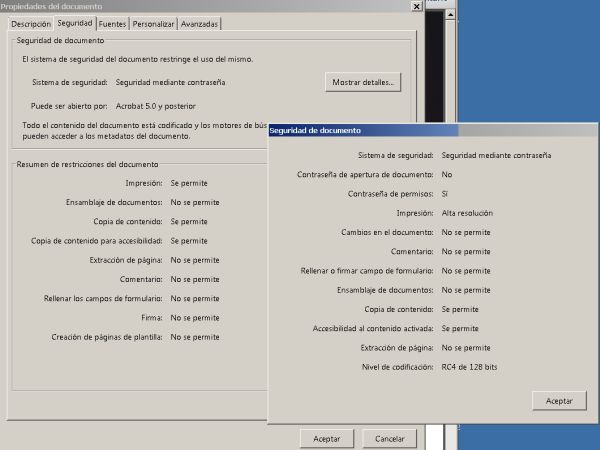
El nivel de codificación (cifrado) suele ser AES de 256 bits, aunque en otras versiones es RCA de 128 bits. Después, se seleccionan los componentes del documento se quieren codificar. Es posible cifrar todo el contenido del documento; eso significa que los motores de búsqueda no van a poder acceder a los metadatos del fichero. Otra opción es cifrarlo todo excepto los metadatos, aunque también es posible cifrar sólo los ficheros adjuntos. Aparte es posible establecer que hace falta introducir una contraseña para abrir el documento. En la configuración de la contraseña también figura el apartado dedicado a los permisos, donde se puede, en primer lugar, restringir los cambios y la impresión del documento mediante una contraseña.
A continuación simplemente impedir la impresión o bien permitirla estableciendo si es a alta o baja resolución. Asimismo, se pueden prohibir todos los cambios, permitir los comentarios o rellenar los campos de formulario o bien admitir cualquiera excepto la extracción de páginas. Otra opción que se puede marcar dentro de los permisos sirve para indicar si se van a poder copiar los textos, las imágenes y otros contenidos. Por último, se puede marcar la opción para dejar activada la accesibilidad al contenido por parte de los dispositivos lectores de pantalla para discapacitados visuales. Para concluir hay que pulsar el botón OK.





Espero publiquen el comentario. Creo que deben indicar también que este tipo de encriptación es deficiente ya que es fácilmente desbloqueable. Existen diversos softwares y páginas web que realizan esa tarea. Hasta ahora no existen forma de encriptación seguras para documentos pdf.
Excelente información para quienes tienen documentos PDF importantes o libros que quieren proteger.
pos si
pos mejor metanse a bañar
pos mejor metanse a bañar
Muy buena informacion, seguro sera de utilizadad, bye.
Gracias, tengo un sitio de PDF y me ha sido muy util, lo agradezco de todo corazón.
hola, cuando ingreso a la pestaña SEGURIDAD, no me permite modificar el SISTEMA DE SEGURIDAD,
queda siempre en SIN SEGURIDAD.
desde ahi no puedo avanzar.
alguna sugerencia? desde ya muchas gracias
HAY QUE TENER EN CUENTA LA VERSION DE PDF QUE TENEMOS!! YO LO HE HECHO CON ADOBE ACROBAT 7.0 (LLEGO UN POCO TARDE, PERO BUENO QUE VALGA PARA EL FUTURO … JEJEJE)
Siempre uso LightPDF para proteger los documentos PDF, es una herramienta online gratis, muy sencillo de usar.
Mejor usar un software que permita encriptación con AES-256, muchos son de pago. Yo uso CIB pdf brewer, sirve para windows 10 y tiene muchas más utilidades gratis para PDFs.
CIB pdf brewer! VAYA PASADA! lo acabo de probar https://pdfbrewer.cib.de/ ahí para descargar GRATIS!!! JAJAJ x-D !!! Y va mejor quel adobe acrobat!!!
Tenéis que probar la compresión Brutal!!!!